
Si vous aimez Gmail mais que vous détestez la nouvelle fenêtre de composition contextuelle, que pouvez-vous faire? Continuez à lire alors que nous aidons un lecteur HTG à revenir à la fenêtre de composition à laquelle il aspire.
Cher How-To Geek,
Je ne veux pas en faire partie.se plaint quand les choses changent, mais je n’aime vraiment pas cette nouvelle merde de composer avec une fenêtre avec Gmail. Je vois tout à fait ce qu’ils recherchent: nos boîtes de réception de courrier électronique sont comme des méga-centres de communication et il est logique d’avoir le calque Fenêtre de composition sur les courriers électroniques que vous devrez peut-être examiner tout en travaillant et en répondant à des courriers électroniques. Mon problème est que je ne peux pas me concentrer avec tout ce fouillis visuel. J'aimais l'ancienne fenêtre de composition car elle occupait tout l'écran et me forçait à me concentrer sur ce que je faisais dans l'instant présent avec ce courrier électronique.
Dites-moi qu’il existe un moyen simple de le retourner à l’interface utilisateur précédente!
Cordialement,
Composin Cramped ’
Nous pouvons certainement comprendre ne pas vouloir votreflux de travail pour changer. Bien que nous ne soyons pas particulièrement inquiets à propos de la réduction de la fenêtre de composition et de la superposition de celle-ci sur la boîte de réception, nous sommes toutefois contrariés par le fait qu’ils condensent les icônes pratiques de la barre d’outils en sous-groupes qui nécessitent un clic de souris supplémentaire pour y accéder - si peu pratique!
Avant de vous montrer comment ressusciter l’anciencomposez la fenêtre, cependant, mettons en évidence comment vous pouvez récupérer la couverture plein écran dont vous rêvez sans aucun bricolage. Tout le monde a rencontré la nouvelle fenêtre de composition Gmail dans sa forme réduite, comme suit:
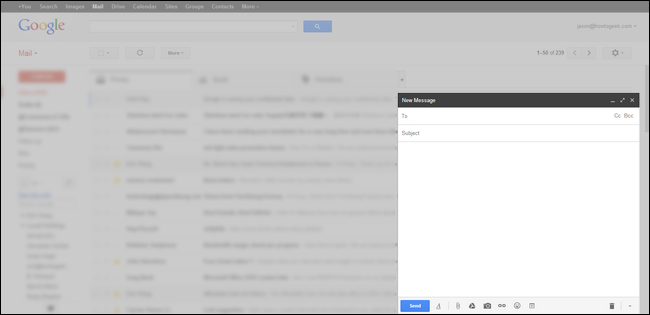
C’est la vue superposée que Googlefortement promu. Il vous laisse de la place pour composer, superposé à votre boîte de réception, vous permettant ainsi de référencer des courriels, de rechercher du contenu, etc. Comme vous, nous voyons l'utilité de cette disposition, mais nous aimons les choses plus spacieux et notre barre d’outils non compressée et plus accessible. Il suffit de cliquer sur le bouton plein écran (les deux petites flèches qui s'éloignent l'une de l'autre dans le coin supérieur droit de la fenêtre de composition) élargiront considérablement l'espace:

En plus de l'espace supplémentaire, le passage en mode plein écran modifie également la barre d'outils, qui est très minimaliste:

Dans une barre d'outils plus spacieuse avec toutes les options de modification que vous aviez l'habitude de voir dans l'ancienne fenêtre de composition:

Si vous voulez et encore plus grande fenêtre de composition avecabsolument rien d'autre que la fenêtre de composition, vous pouvez cliquer sur la petite flèche dans le coin supérieur droit tout en maintenant la touche Maj enfoncée. Appuyez sur F11 pour passer en plein écran et vous ne verrez rien d'autre que composer la fenêtre sans la moindre distraction:

À ce stade, vous avez essentiellement transformé la nouvelle fenêtre de composition en un éditeur de texte sans distraction, sans même avoir à afficher une barre d’interface graphique ou latérale.
Si vous préférez passer par défaut à la vue large dansDans l’avenir, cliquez sur la flèche du menu située à côté de la corbeille dans le coin inférieur droit. Là, vous pouvez définir la vue en taille réelle comme fenêtre de composition par défaut.
Si cela est suffisant d'un retour à laL'interface précédente (vous disposez désormais de plus d'espace, d'une barre d'outils fonctionnelle et d'un espace de travail sans distraction si vous utilisez l'astuce shift + F11). Pour retrouver l'apparence de l'ancienne fenêtre de composition Gmail, lisez la suite.

Plusieurs extensions sont apparues depuis l’ancienfenêtre de composition disparue. La capture d'écran ci-dessus est notre boîte de réception Gmail, reproduite à l'ancienne, gracieusement fournie par l'extension Chrome, Retro Compose for Gmail (discontinued). Retro Compose place une petite bascule sur la barre d’outils de votre navigateur, ce qui vous permet de revenir facilement à la nouvelle fenêtre de composition. Une autre option basée sur Chrome est Classic Gmail Compose.
Une option, disponible pour Chrome etFirefox, c'est Old Compose. L'extension fonctionne assez bien; les mauvaises critiques sont entièrement dues à une promotion tweet to use qu’ils ont lancée il ya un certain temps et qui a contrarié quelques personnes.
Ils font tous exactement la même chose mais,Dans la mesure où il est toujours possible que Google apportera des modifications et que certains des auteurs d’extensions arrêteront de les mettre à jour, nous en partagerons toutes les bonnes que nous connaissons, pour que vous ne soyez pas en reste après une future mise à jour de Gmail.
Bien que vous souhaitiez apprivoiser votre courrier électronique et le plier à votre guise, nous vous conseillons vivement de consulter quelques autres trucs et astuces relatifs au courrier électronique, tels que:
- Oubliez les gadgets: voici le meilleur moyen d’organiser votre boîte de réception Gmail
- Comment sauvegarder votre compte de messagerie basé sur le Web à l'aide de Thunderbird
- Comment libérer de l'espace dans Gmail: 5 façons de récupérer de l'espace
- Comment récupérer l'ancien gmail
Ceux d’entre vous, y compris Cramped Composin ’, quiLa dernière suggestion: obtenir que Gmail lui-même ressemble à celui d’il ya plusieurs années est particulièrement intéressante. Bonne rationalisation des e-mails et modification de l'interface graphique!








